Kako promijeniti font u Immersive Readeru u Microsoft Edgeu
Sada je moguće promijeniti font u Immersive Readeru u Microsoft Edgeu. Mogućnost promjene fonta u načinu čitača postala je dostupna počevši od Edge 93, prvo u Dev kanal.
Oglas
Microsoft nastavlja poboljšavati Immersive Reader u pregledniku Edge s novim značajkama i mogućnostima. Najnovije ažuriranje za Edge Dev dolazi s dodatnom opcijom prilagođavanja za promjenu zadanog fonta. Sada možete birati između tri zadana fonta.
Što je Immersive Reader
Immersive Reader, također poznat kao "način čitanja", poseban je prikaz u Microsoft Edgeu koji vam omogućuje da se usredotočite na sadržaj stranice i uklonite nepotrebne dijelove. Osim što čini iskustvo čitanja praktičnijim, Immersive Reader dolazi s dodatnim alatima. Na primjer, možete koristiti značajku "Čitanje naglas" za slušanje web stranice. Također, tu su i gramatički alati za one kojima je teško čitati ili učiti. Gramatički alati u Microsoft Edgeu uključuju mogućnost dijeljenja riječi na slogove, isticanja dijelova govora različitim bojama, prikazivanja oznaka i slikovnog rječnika.
Postoji mnogo opcija za personalizaciju Immersive Reader u Microsoft Edgeu kako bi odgovarao vašim potrebama. U ovom ćete članku naučiti kako promijeniti zadani font u Immersive Readeru u Microsoft Edgeu.
Promijenite font u Immersive Readeru u Microsoft Edgeu
- Pokrenite Microsoft Edge.
- Otvorite bilo koju web stranicu koja podržava Immersive Reader u programu Microsoft Edge. Ono što vam treba je gumb s knjigom i zvučnik u adresnoj traci.
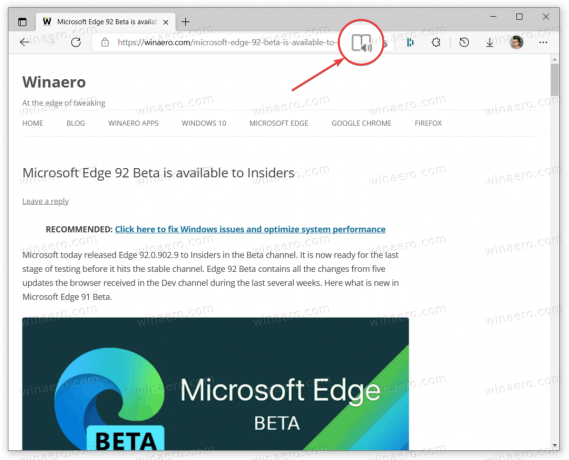
- Nakon otvaranja Immersive Reader, Microsoft Edge će dodati
čitati://na početku adrese stranice. - Zatim kliknite na Postavke teksta.
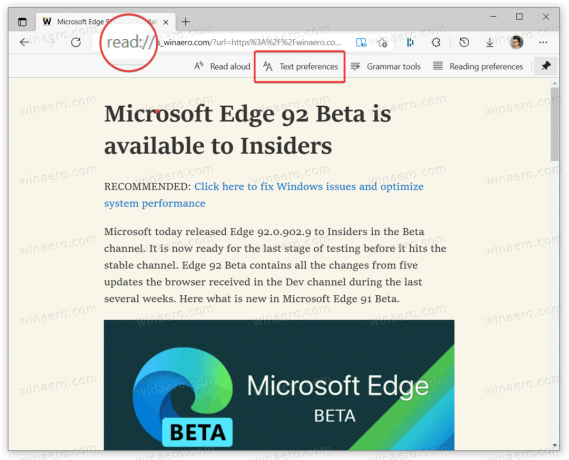
- Naći Font odjeljak u novom skočnom prozoru. Odaberite onu koja vam se najviše sviđa. Možete birati između Calibrija, Sitke i Comic Sansa. Preglednik će odmah primijeniti promjene bez potrebe za ponovnim učitavanjem stranice.

I da je to način na koji mijenjate font u Immersive Readeru u Microsoftu.
Imajte na umu da je mogućnost promjene zadanog fonta u načinu čitanja u Microsoft Edgeu trenutno dostupna u Samo Canary i Dev kanali. Stoga ažurirajte Microsoft Edge na verziju 93 ili noviju. Tip edge://settings/help u Edge adresnu traku da provjerite verziju preglednika i preuzmete dostupna ažuriranja.

Također je vrijedno spomenuti da Microsoft radi na novoj značajci u pregledniku Edge koja će automatski otvara stranice koje ispunjavaju uvjete u Immersive Readeru. Trenutno ta značajka zahtijeva omogućavanje namjenske zastavice u verzijama za pregled Microsoft Edgea.



